windows2003 系统IIS6安装ssl证书
http://bbs.qcloud.com/thread-4793-1-1.html
windows2012实现IIS7的https
1、申请证书,这里申请腾讯云的证书
1)登录腾讯云控制台,依次单击“云产品”>“SSL证书管理”>“申请证书”
2)在免费证书申请页面填写相关信息
3)单击“下一步”,在域名身份验证页面单击“确认申请”
4)切换到SSL证书管理控制台,在证书列表下找到目标证书(即刚才申请的证书),然后单击目标证书右侧的“详情”
5)在主域名那里添加相关的CNAME记录,用来做手动DNS验证
6)切换到目标证书详情,单击“下载”,把证书下载到本地
7)在下载的证书里面,包含如下三个目录,在这里只需要用到IIS的目录
2、配置IIS
1)安装IIS,这里过程省略
2)打开IIS管理控制台,双击“服务器证书”
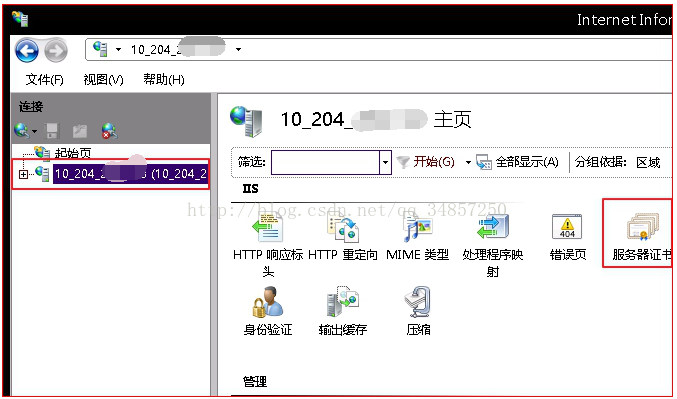
3)在弹出的窗口中,单击“导入”
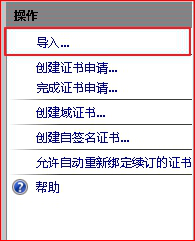
4)导入从腾讯云申请的pfx证书文件,注意申请证书时如果填写了密码,这里也要输入相关密码,最后单击“确认”即可
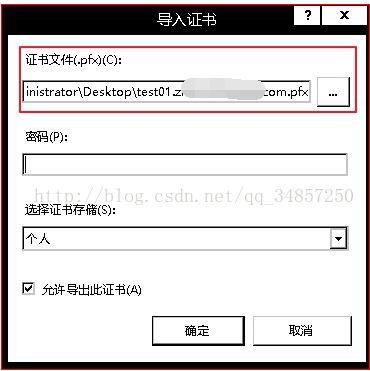
5)右击目标站点(这里以默认站点为例),选择“编辑绑定”
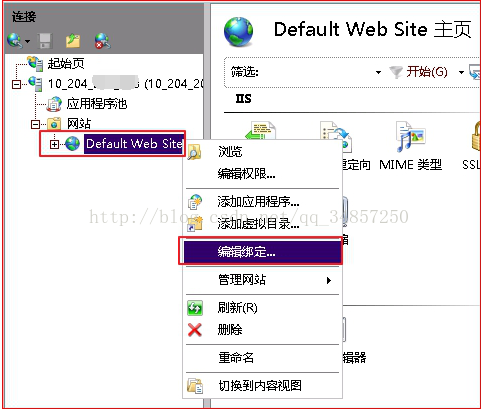
6)在弹出的窗口中,单击“添加”按钮并填写如下信息,最后单击“确认”即可
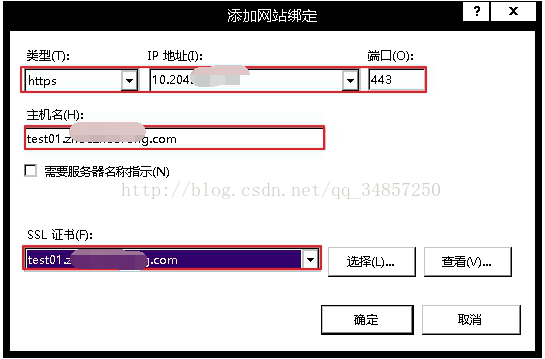
3、切换到主域名xxx.com添加相关A记录
1)切换到主域名控制台,单击“解析”
2)单击“添加记录”
3)添加如下信息
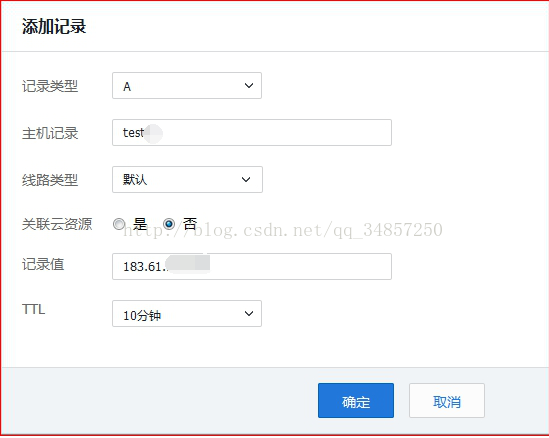
注:“183.61.xx.xx”是IIS服务器地址
4、登录浏览器测试
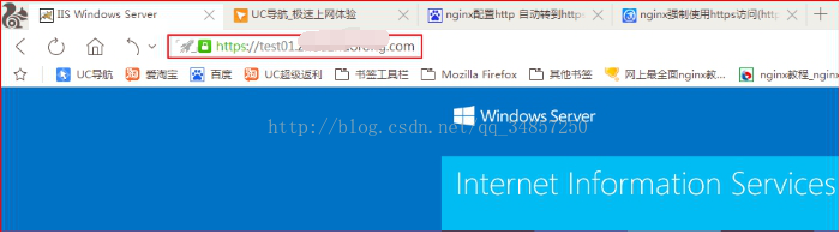





















 1万+
1万+

 被折叠的 条评论
为什么被折叠?
被折叠的 条评论
为什么被折叠?








